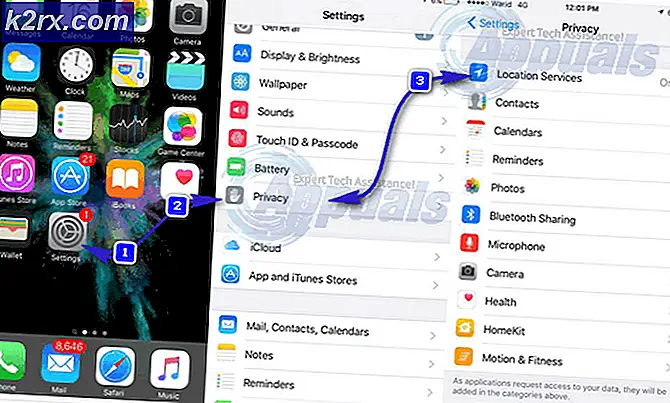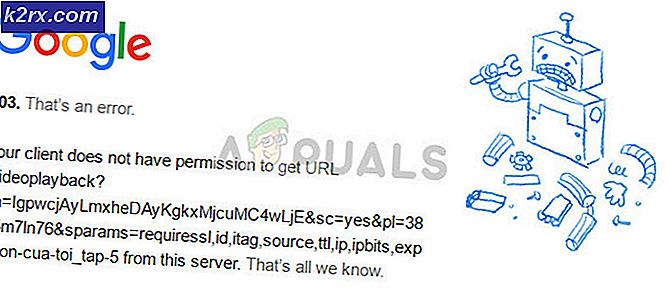Cách chỉnh sửa biến môi trường trong Windows 10
Biến môi trường là các giá trị chứa tất cả thông tin liên quan đến môi trường hệ thống . Mọi tiến trình bên trong hệ điều hành Windows đều có một khối chứa một tập các biến môi trường và các giá trị của chúng. Có hai loại biến môi trường, nghĩa là Biến môi trường người dùng và Biến môi trường hệ thống . Như tên đại diện, biến môi trường người dùng được đặt cho mọi người dùng trong khi biến môi trường hệ thống là dành cho tất cả những người sử dụng hệ thống.
Bất kỳ người dùng nào làm việc trên các lệnh lệnh hoặc các kịch bản lệnh batch sẽ nhận thức rõ các biến môi trường vì sự lặp lại của một giá trị lặp đi lặp lại. Mỗi biến môi trường có hai tham số tức là tên và giá trị . Vì vậy, bạn có thể chỉnh sửa hoặc tạo biến môi trường của riêng bạn để dễ dàng làm việc cho chính mình. Vì vậy, trong hướng dẫn này, tôi sẽ thảo luận về cách chỉnh sửa các biến môi trường trong Windows 10.
Chỉnh sửa biến môi trường:
Để chỉnh sửa biến môi trường, hãy làm theo các bước dưới đây để truy cập chúng.
Điều hướng đến Biến môi trường bằng Command Prompt:
1. Nếu bạn muốn có quyền truy cập vào cả hai biến tức là biến người dùng và hệ thống, sau đó, mở Dấu nhắc lệnh nâng cao bằng cách nhấp chuột phải lên biểu tượng Trình đơn Bắt đầu và chọn Dấu nhắc Lệnh (Quản trị) từ danh sách.
2. Trong khi bên trong dấu nhắc lệnh, hãy nhập hoặc sao chép / dán lệnh sau được nêu dưới đây. Bạn có thể dán lệnh bằng cách kích chuột phải vào bên trong Command prompt và chọn Paste . Nhấn phím Enter để thực hiện lệnh.
Lệnh: rundll32.exe sysdm.cpl, EditEnvironmentVariables
3. Sau khi nhấn Enter, cửa sổ biến môi trường sẽ bật lên với một phần cho biến người dùng và một phần khác cho biến hệ thống .
Mẹo CHUYÊN NGHIỆP: Nếu vấn đề xảy ra với máy tính của bạn hoặc máy tính xách tay / máy tính xách tay, bạn nên thử sử dụng phần mềm Reimage Plus có thể quét các kho lưu trữ và thay thế các tệp bị hỏng và bị thiếu. Điều này làm việc trong hầu hết các trường hợp, nơi vấn đề được bắt nguồn do một tham nhũng hệ thống. Bạn có thể tải xuống Reimage Plus bằng cách nhấp vào đây4. Để chỉnh sửa biến, chọn biến đó và nhấn nút Chỉnh sửa để thay đổi Tên hoặc Bấm OK sau đó.
5. Nếu bạn muốn tạo một biến môi trường mới cho chính mình, sau đó, nhấp vào nút Mới và nhập Tên và Giá trị cho biến cụ thể đó theo sau là OK
Điều hướng đến biến môi trường theo cách thủ công
1. Nhấn phím Win + X trên bàn phím và chọn System từ danh sách.
2. Bên trong cửa sổ System, nhấp vào Advanced system settings nằm ở khung bên trái.
3. Bên trong cài đặt hệ thống nâng cao, nhấp vào nút Biến môi trường ở dưới cùng và thực hiện theo quy trình tương tự để chỉnh sửa biến môi trường như được mô tả ở trên.
Mẹo CHUYÊN NGHIỆP: Nếu vấn đề xảy ra với máy tính của bạn hoặc máy tính xách tay / máy tính xách tay, bạn nên thử sử dụng phần mềm Reimage Plus có thể quét các kho lưu trữ và thay thế các tệp bị hỏng và bị thiếu. Điều này làm việc trong hầu hết các trường hợp, nơi vấn đề được bắt nguồn do một tham nhũng hệ thống. Bạn có thể tải xuống Reimage Plus bằng cách nhấp vào đây